Se stai lavorando sul tuo sito web e improvvisamente WordPress continua a disconnetterti, è probabile che ti sentirai frustrato. Di solito viene visualizzato un avviso con " Errore di timeout della sessione ". Siamo di nuovo nel pannello di accesso. Non solo reinserire le tue credenziali ogni pochi minuti è noioso, ma potrebbe anche richiedere molto tempo e ostacolare la tua produttività.
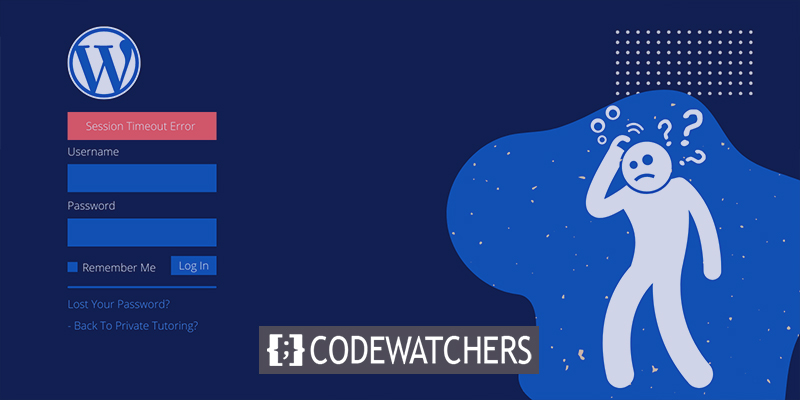
Gli utenti di WordPress affrontano spesso questo problema a causa dei cookie utilizzati per verificare che tu abbia il permesso di accedere al backend del tuo sito. Fortunatamente, la cura è generalmente semplice.
Ti mostrerò come risolvere WordPress disconnettendo costantemente il problema in questo articolo.Â
Iniziamo!
Create Amazing Websites
Con il miglior generatore di pagine gratuito Elementor
Parti oraSoluzione 1: cancella i dati di Bowing
La prima opzione è cancellare i cookie e la cache del browser. Il tuo sito web potrebbe cercare di convalidare le tue credenziali di accesso utilizzando un cookie scaduto.
Questa procedura potrebbe differire leggermente in base al browser che stai utilizzando. Prendi Chrome come esempio perché è il browser più utilizzato. Per iniziare, vai alle impostazioni del browser facendo clic sull'icona a tre punti nell'angolo in alto a destra della finestra:
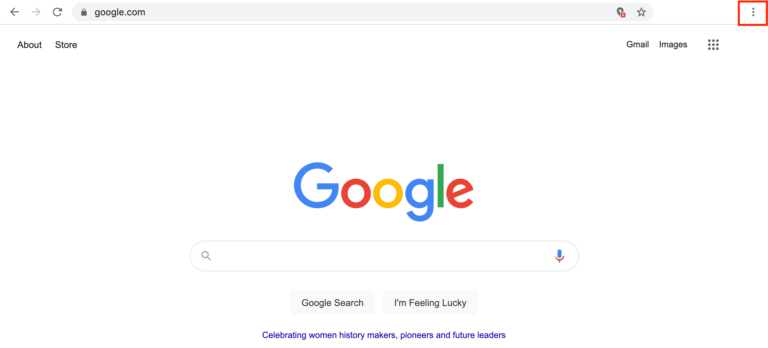
Vai a Privacy e sicurezza. Puoi anche seguire Altri strumenti .
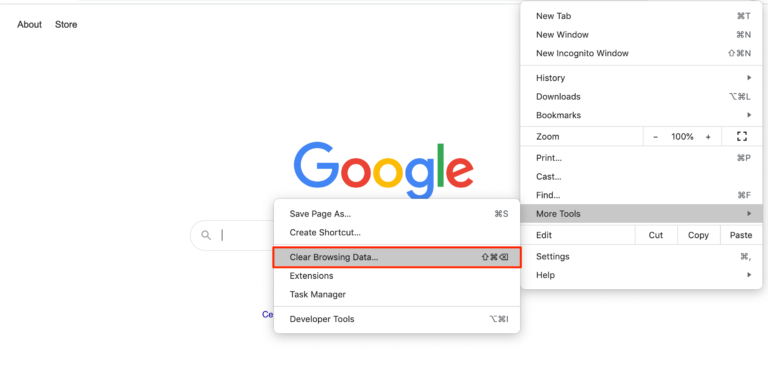
Ora assicurati di selezionare Cookie e altri dati del sito e Immagini e file memorizzati nella cache. Quindi, vai avanti con Cancella dati .
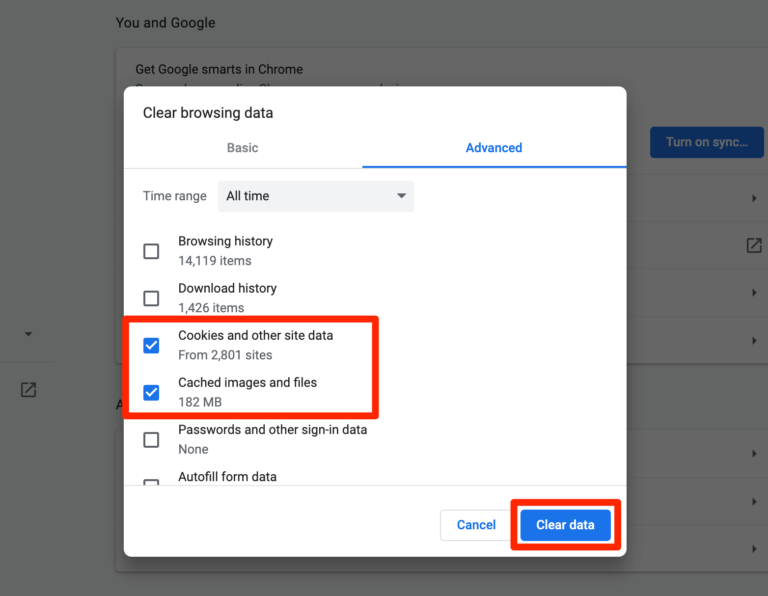
Speriamo che il tuo problema venga risolto. Ma se lo riscontri ancora, segui la soluzione successiva.
Soluzione 2: pulizia della cache del sito web
Se stai utilizzando un plug-in di memorizzazione nella cache per aumentare la velocità di caricamento dei tuoi siti Web , potresti anche dover svuotare la cache. Questa opzione è generalmente disponibile nelle impostazioni del plug-in di memorizzazione nella cache.
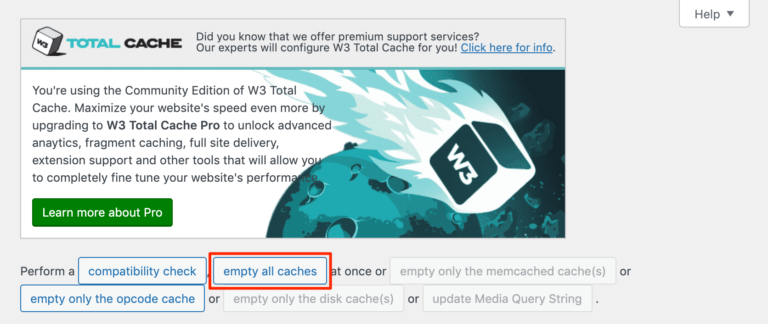
Puoi trovare un pulsante di pulizia della cache diretta sul widget del tuo plugin.
Soluzione 3: impostazioni dei cookie del browser
Sembra anche logico che il tuo browser sia impostato per rifiutare i cookie dal tuo sito WordPress, motivo alla base del problema. La verifica di questo problema sarà leggermente diversa in base al browser che stai utilizzando. Questa sezione ti mostrerà come trovare le impostazioni corrette nel browser Chrome.
Apri le impostazioni di privacy e sicurezza .
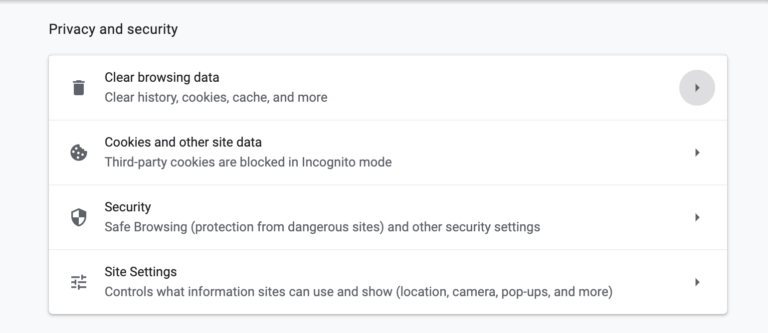
Dall'opzione Impostazioni sito , cerca Cookie e dati del sito -
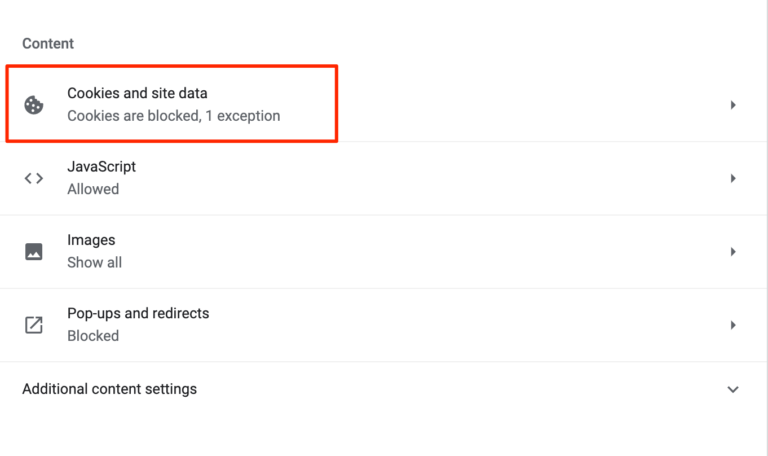
Se viene visualizzato "bloccato" in Cookie e dati del sito , è molto probabile che la fonte di WordPress continui a disconnettere il problema. Fare clic su Consenti tutti i cookie dalle impostazioni nella schermata successiva dopo aver fatto clic su questa sezione:
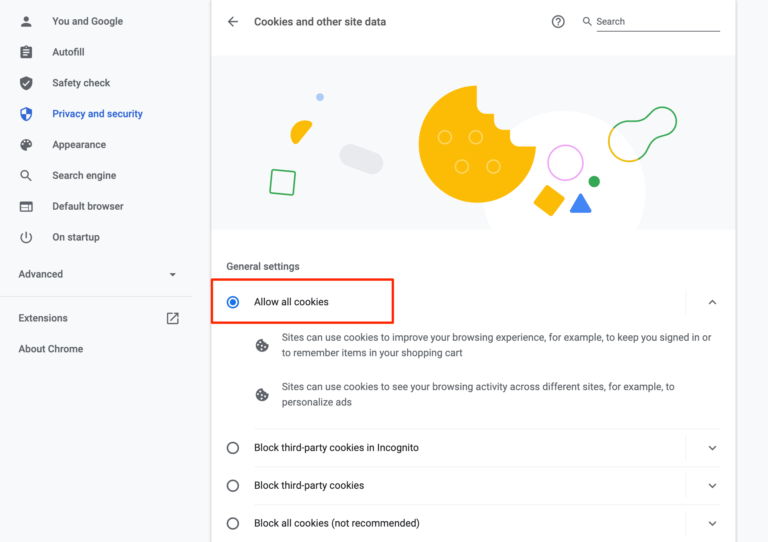
Speriamo che questo risolva il tuo problema.
Soluzione 4: Variazione della corrispondenza dell'indirizzo WordPress e dell'indirizzo del sito
Se una delle soluzioni precedenti non funziona, è possibile che i cookie del tuo sito WordPress non corrispondano al tuo indirizzo del sito. Per testarlo, vai su Impostazioni 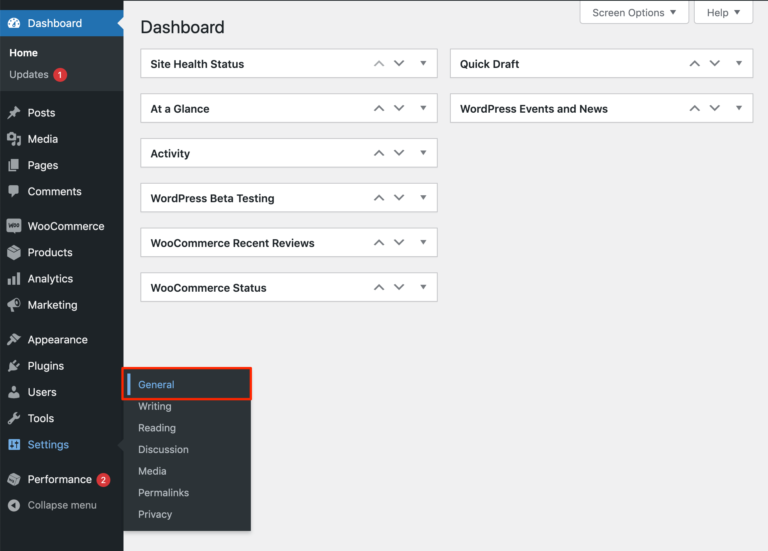
Nelle impostazioni generali, controlla l'indirizzo del sito web e l'indirizzo del sito, se entrambi corrispondono, sei a posto.
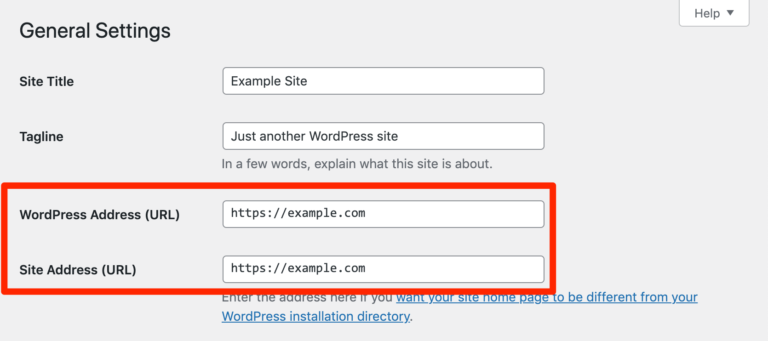
Modifica tutto ciò che deve essere modificato e salva le impostazioni. Quindi, se WordPress continua a disconnetterti, puoi invece inserire il tuo indirizzo WordPress e l'indirizzo del sito nel file wp-config.php.
Per accedervi, puoi utilizzare un software FTP (File Transfer Protocol) come FileZilla e le connessioni FTP del tuo host. Connettiti al tuo server usando il tuo programma FTP, quindi cerca wp-config.php nella directory HTML pubblica:
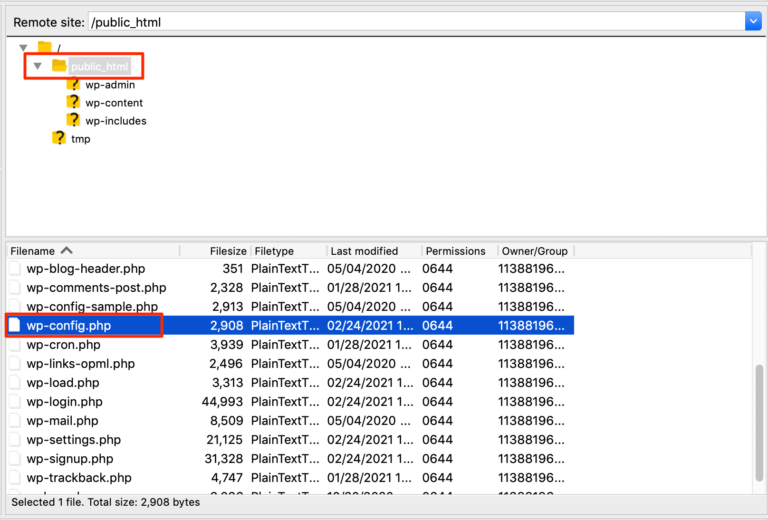
Quindi incolla il seguente codice. Questo è tutto quello che c'è da fare; nessuna ulteriore modifica! Congratulazioni per la tua pubblicazione:
define('WP_HOME','http://yoursite.com);
define('WP_SITEURL','http://yoursite.com);Assicurati di sostituire correttamente l'URL con l'indirizzo del tuo sito web. Ora salva il file e prova ad accedere al tuo pannello di amministrazione.
Soluzione 5: risoluzione dei problemi di errore del plug-in
Se nessuno dei metodi precedenti ha funzionato, il passaggio successivo consiste nel vedere se un plug-in sta causando la disconnessione regolare di WordPress. Ad esempio, questo potrebbe essere il caso se hai installato un plug-in che utilizza i cookie e hai problemi con essi. Per testare i tuoi plugin, ti propongo di creare un sito di staging in cui puoi farlo in sicurezza, lontano dal tuo sito live.
Innanzitutto, utilizza lo strumento Azioni in blocco nel pannello Plugin per disabilitare tutti i plug-in del tuo sito:
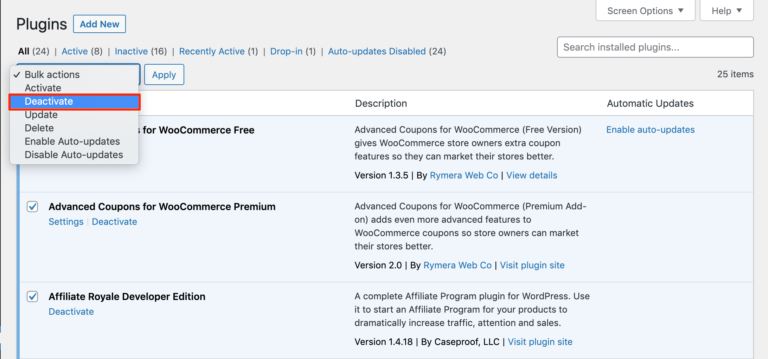
Esamina il tuo sito, come al solito, per determinare se WordPress ti disconnette di nuovo o se il problema sembra essere stato riparato. Se riesci a rimanere connesso, puoi riattivare i plug-in uno per uno per identificare quale causa il ripetersi del problema.
Puoi eliminare il plug-in e sostituirlo con un'utilità simile o risolvere ulteriormente il problema (magari con l'aiuto dello sviluppatore o delle risorse che ha fornito) una volta identificato quale plug-in sta causando la disconnessione continua di WordPress.
Puoi disabilitare tutti i tuoi plugin tramite FTP se non riesci ad accedere alla dashboard di WordPress per un tempo sufficiente. Dopo aver connesso il tuo client al tuo server, vai su HTML pubblico 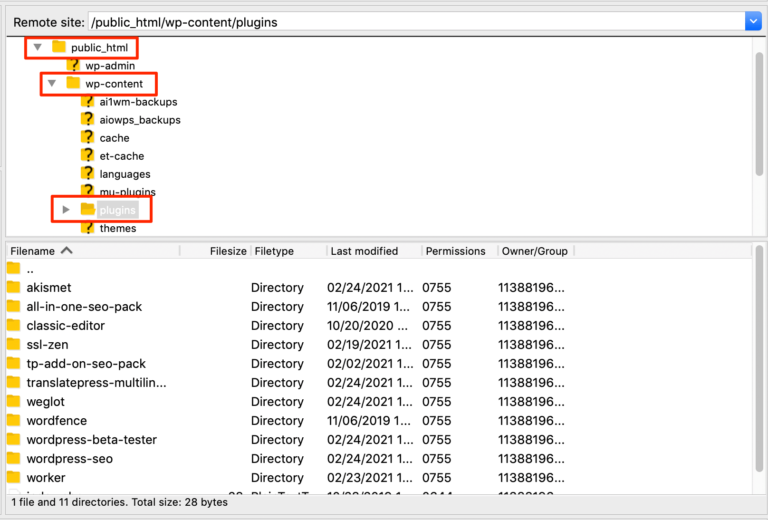
Rinominare ciascun plug-in per disattivarli e riportare i nomi a quelli originali uno per uno riattiverà il plug-in.
Soluzione 6: modifica la durata del ricordo dell'utente di WordPress
Ora puoi definire per quanto tempo WP ti ricorderà se hai selezionato la casella Ricordami nella schermata di accesso.
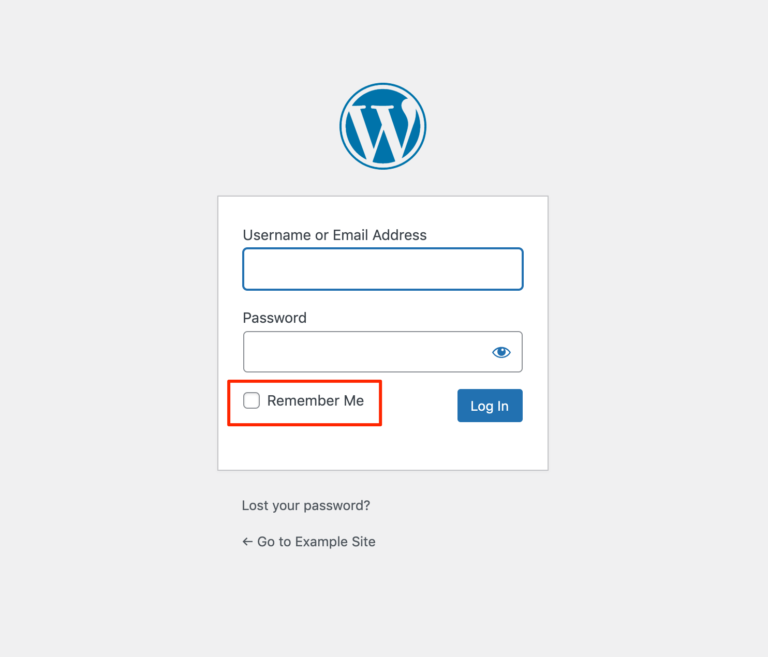
Non c'è alcuna garanzia che questo risolva il problema di WordPress senza rimanere connesso. Tuttavia, puoi comunque visualizzare la tua dashboard per periodi più lunghi, il che potrebbe essere utile mentre indaghi sulla causa principale del problema.
Puoi aggiungere il seguente codice al file functions.php del tuo tema (o un tema figlio, se possibile) per ottenere ciò:
add_filter( 'auth_cookie_expiration', 'keep_me_logged_in_for_1_year' );
function keep_me_logged_in_for_1_year( $expirein ) {
return YEAR_IN_SECONDS; // 1 year in seconds
}Se desideri che WordPress ricordi gli utenti per un tempo più breve, puoi utilizzare le costanti di tempo DAY_IN_SECONDS, WEEK_IN_SECONDS o MONTH_IN_SECONDS.
Quando consenti agli utenti di rimanere connessi per lunghi periodi, tieni presente che potrebbe essere pericoloso se qualcuno accedesse al computer di un utente mentre erano connessi. Di conseguenza, dovrai considerare attentamente i vantaggi e gli svantaggi del periodo di tempo che hai selezionato.
Avvolgendo
Mentre lavori sul tuo sito, uscire senza alcun segno è davvero scandaloso. Per mantenere il tuo flusso di lavoro ininterrotto, queste sono alcune soluzioni rapide che puoi tentare. Questo tutorial ha coperto numerose opzioni possibili. Provali e facci sapere quale ha funzionato per te.




